怎么更改微信存储文件的位置 微信文件保存路径怎么修改
时间:2024-05-12 来源:互联网 浏览量:
微信是广泛使用的社交软件之一,我们在使用微信的过程中会产生大量的聊天记录、图片、视频等文件,随着我们使用的时间越来越长,微信的存储空间也会变得不够用。有时我们可能需要更改微信存储文件的位置,来释放手机的存储空间。微信文件保存路径怎么修改呢?接下来让我们一起来了解一下。
具体步骤:
1.打开电脑版微信,并且登录自己的微信账号。

2.点击窗口左下角的系统设置图标。
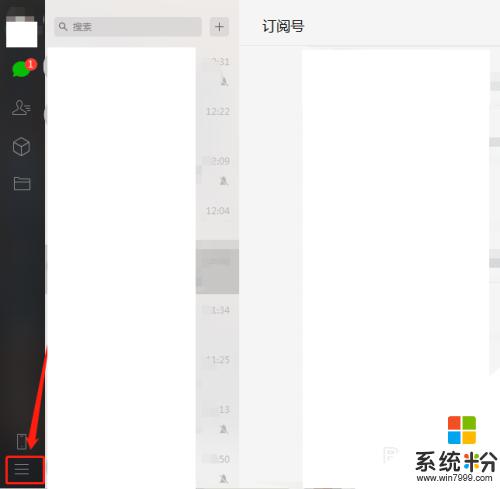
3.在弹出的对话框中,选择“设置”选项。
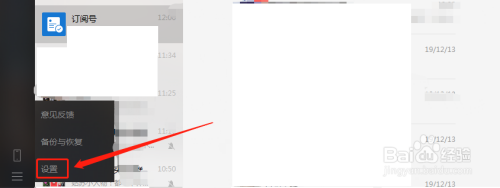
4.在设置窗口中,选择右侧的“通用设置”选项。
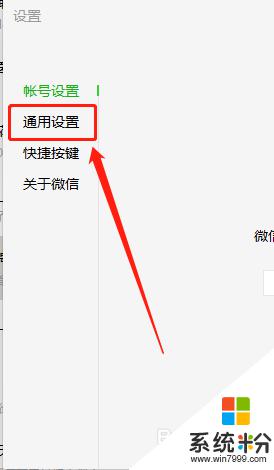
5.点击文件管理下的“更改”选项。
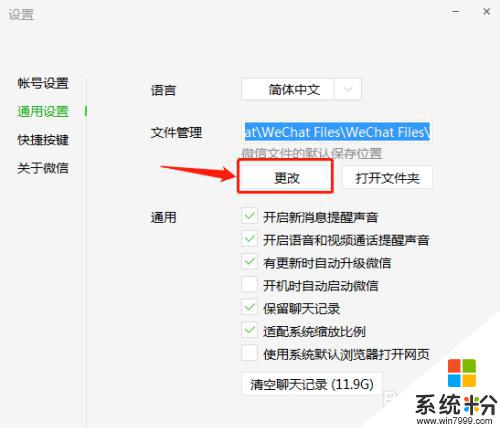
6.在弹出的对话框中,选择想要切换的路径。然后点击下方的“确定”。
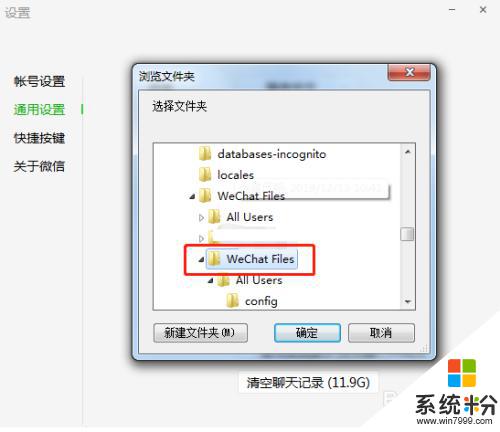
7.点击确定后,就可以看到存放路径已经修改为刚才设置的路径。修改微信文件保存路径完成。
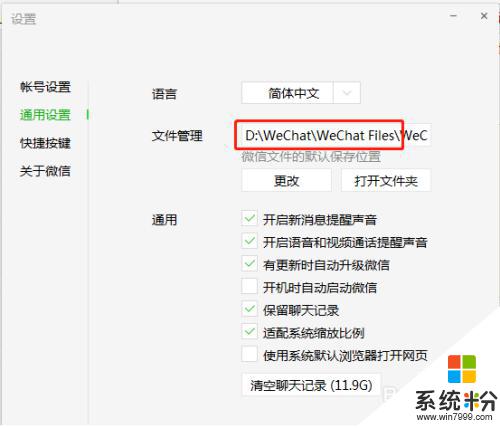
以上就是关于如何更改微信存储文件位置的全部内容,如果有遇到相同情况的用户,可以按照本文的方法来解决。
我要分享:
相关教程
- ·电脑怎么更改微信文件存储位置 电脑微信如何修改聊天记录储存位置
- ·电脑微信更改存储位置 电脑微信如何修改聊天记录储存位置
- ·手机微信保存的视频在哪个文件夹 微信视频保存路径在哪里
- ·怎么查看微信文件 电脑微信文件夹默认存储位置
- ·如何更改设置word2010保存的默认文件夹路径位置 更改设置word2010保存的默认文件夹路径位置的方法
- ·如何查找微信文件位置 电脑微信文件夹存储位置
- ·戴尔笔记本怎么设置启动项 Dell电脑如何在Bios中设置启动项
- ·xls日期格式修改 Excel表格中日期格式修改教程
- ·苹果13电源键怎么设置关机 苹果13电源键关机步骤
- ·word表格内自动换行 Word文档表格单元格自动换行设置方法
电脑软件热门教程
- 1 手机登不上无线路由器怎么解决? 手机登不上无线路由器如何处理?
- 2 数码录音笔如何使用 数码录音笔使用的方法
- 3 浏览器不显示韩语如何解决 浏览器不显示韩语怎样解决
- 4如何去除屏幕上面的显示 如何隐藏华为手机屏幕上的状态栏
- 5如何将手机变身为其他型号手机? 将手机变身为其他型号手机的方法?
- 6电脑启动慢怎么解决 电脑启动慢如何处理
- 7Win10预览版10108:《3D Builder》成“标配”
- 8怎么用U盘启动盘制作成功显示0字节 用U盘启动盘制作成功显示0字节的方法
- 9如何关闭呆脑的防火墙 当魔兽的局域网无法连接怎么办
- 10360系统急救箱如何安装修复硬盘主引导记录 360系统急救箱安装修复硬盘主引导记录的方法有哪些
